[SOLUCIONADO] ¿Por qué la pantalla de mi computadora portátil HP parpadea o parpadea?
Publicado: 2023-05-13- ¿Por qué parpadea la pantalla de mi computadora portátil HP?
- 1. Controladores gráficos incompatibles u obsoletos
- 2. Configuración de pantalla defectuosa
- 3. Aplicaciones incompatibles
- 4. Conexiones de hardware dañadas
- Cómo solucionar problemas de parpadeo de la pantalla del portátil HP
- 1. Verifique los cables
- 2. Ajuste la configuración de frecuencia de actualización
- 3. Actualice el controlador de pantalla de su PC
- 4. Desinstalar aplicaciones instaladas recientemente
- 5. Restablecimiento de fábrica de su monitor HP
- 7. Póngase en contacto con el soporte de HP
- Conclusión
- preguntas frecuentes
- ¿Puede un virus hacer que una computadora portátil parpadee?
- ¿Por qué mi computadora portátil HP parpadea repentinamente?
- ¿Se puede arreglar una computadora portátil que parpadea?
![[SOLUCIONADO] ¿Por qué la pantalla de mi computadora portátil HP parpadea o parpadea?](/uploads/article/8035/3nfdGsdMqXHLH06S.jpg)
¿La pantalla de su computadora portátil HP parpadea y se apaga? No te preocupes; el parpadeo de la pantalla es un problema común con las computadoras portátiles HP. Varios factores causan este problema, como el mal funcionamiento del hardware o las fallas del software.
Si desea que la pantalla de su computadora portátil HP deje de parpadear, debe averiguar qué está causando el problema y solucionarlo lo antes posible. Este artículo explorará las numerosas formas de solucionar los problemas de parpadeo de la pantalla de la computadora portátil HP.
¡Vamos a sumergirnos!
¿Por qué parpadea la pantalla de mi computadora portátil HP?
El parpadeo de la pantalla de su computadora portátil HP se debe a numerosos factores. A continuación se presentan algunas de las principales razones:
1. Controladores gráficos incompatibles u obsoletos
Los controladores de gráficos obsoletos o incompatibles son una causa común del parpadeo de la pantalla. El controlador de gráficos en su computadora portátil une el sistema operativo y la pantalla. El parpadeo de la pantalla ocurre cuando estos controladores están desactualizados o son incompatibles.
2. Configuración de pantalla defectuosa
La configuración incorrecta de la pantalla también puede hacer que la pantalla de su computadora parpadee y se apague. La pantalla de su computadora portátil parpadea porque la configuración de frecuencia de actualización, resolución o profundidad de color no es la ideal. Puede ajustar la configuración para ver si resuelve el problema.
3. Aplicaciones incompatibles
Algunos programas o aplicaciones instalados pueden interferir con la pantalla y hacer que la pantalla parpadee. Algunos de ellos pueden ser aplicaciones con uso intensivo de gráficos, malware o software incompatible.
Puede determinar si los programas están causando problemas eliminando el software recién instalado. Además, puede usar un software antimalware de buena reputación como Auslogics Anti-Malware para escanear su PC.
4. Conexiones de hardware dañadas
Las conexiones físicas de la pantalla a la placa base pueden aflojarse. Esto puede provocar un parpadeo de la pantalla. Puede volver a colocar o reparar cualquier conexión suelta o dañada consultando el manual del usuario de su computadora portátil o poniéndose en contacto con un técnico profesional.
Cómo solucionar problemas de parpadeo de la pantalla del portátil HP
Siga los pasos a continuación para resolver el parpadeo de la pantalla de su computadora portátil HP:
1. Verifique los cables
Una de las primeras cosas que debe verificar al intentar reparar la pantalla parpadeante de su computadora portátil HP es la condición de los cables. Primero, mire el cable que conecta su monitor HP a su computadora, ya sea un cable HDMI o un cable de pantalla.
Asegúrese de que ambos extremos del cable estén firmemente insertados en sus respectivos puertos. Si cree que el cable puede ser el problema, es una buena idea cambiarlo por uno de repuesto. Intente usar el cable de respaldo para ver si el problema de parpadeo de la pantalla persiste después de reemplazar el cable.
Además, asegúrese de que el cable no esté deshilachado ni dañado de ninguna otra manera. Por ejemplo, una pantalla parpadeante es un síntoma de que el cable está dañado de alguna manera, aunque sea levemente. Debe instalar un cable nuevo si hay desgaste visible.
2. Ajuste la configuración de frecuencia de actualización
La frecuencia de actualización de la pantalla es la cantidad de veces que la pantalla actualiza la imagen mostrada por segundo. La frecuencia de actualización típica de las pantallas de consumo es de 60 hercios (Hz). Sin embargo, las pantallas de gama alta pueden manejar frecuencias de actualización de 360 Hz o más.
Debe asegurarse de que la frecuencia de actualización esté configurada correctamente para aprovechar al máximo su pantalla. El overclocking de la frecuencia de actualización es una opción que ofrecen algunos fabricantes. Sin embargo, debe hacerlo con precaución ya que puede causar parpadeo.
Aquí se explica cómo ajustar la frecuencia de actualización:
- Primero, abra "Configuración" presionando "Windows + I".
- A continuación, haga clic en "Sistema" y luego en "Pantalla".
- Finalmente, haga clic en "Configuración de pantalla avanzada".
- Utilice la opción Tarifa de actualización y seleccione tarifas más bajas. Luego, si el parpadeo persiste, bájalo a la frecuencia de actualización recomendada.
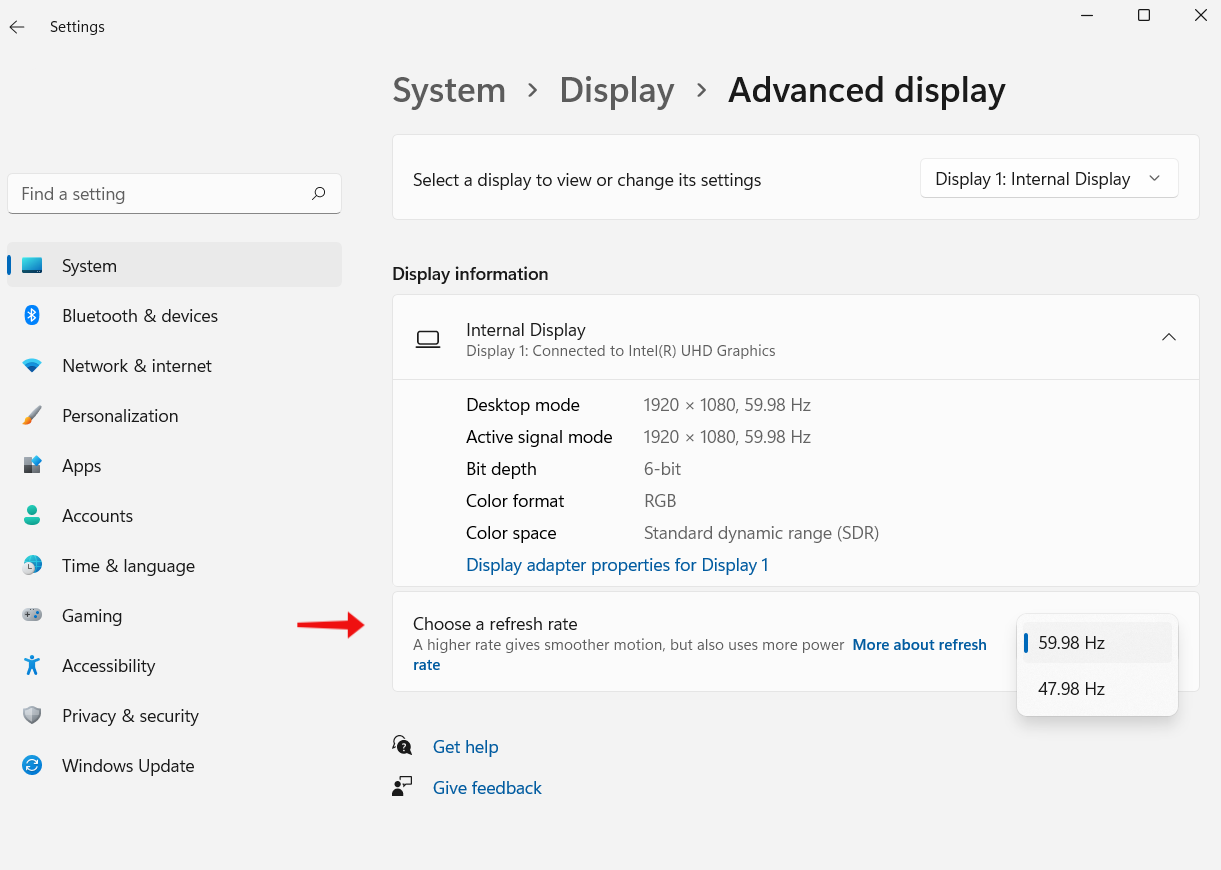
3. Actualice el controlador de pantalla de su PC
Otra forma de arreglar el parpadeo de la pantalla de la computadora portátil HP es actualizar el controlador de pantalla. Aquí se explica cómo actualizar el controlador de pantalla de la PC:
- Ingrese "Administrador de dispositivos" en la barra de búsqueda.
- Busque "Adaptadores de pantalla" y haga doble clic en él.
- Haga clic derecho en el controlador y seleccione "Actualizar controlador".
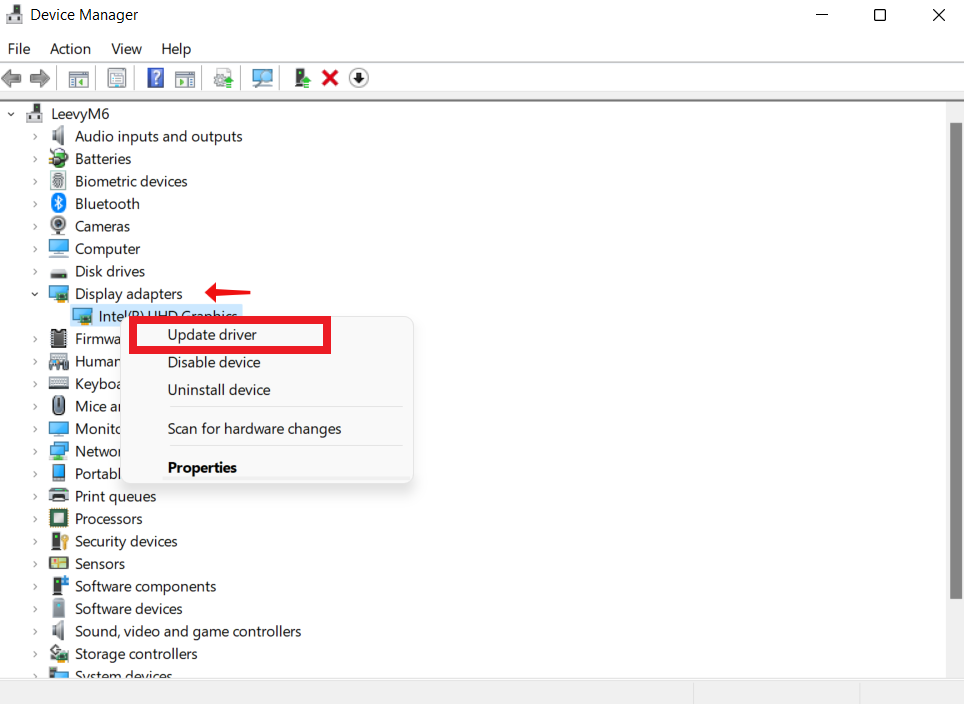

- Elija "Buscar controladores automáticamente" y deje que finalice el proceso. Si hay una actualización, se instalará automáticamente.
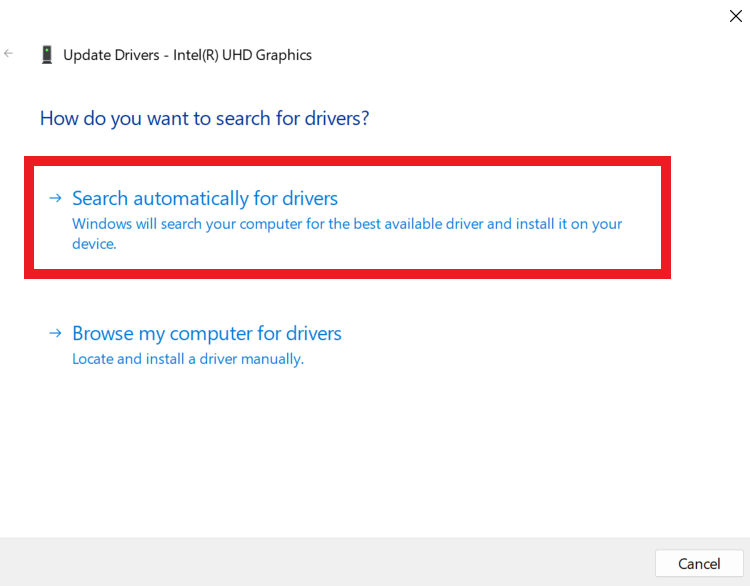
Use Auslogics Driver Updater para actualizar sus controladores automáticamente
Auslogics Driver Updater facilita el escaneo de su computadora y determina el controlador que necesita ser actualizado. Este software se encarga de todo automáticamente con un solo clic.
Todo el proceso requiere tres pasos para actualizar los controladores de pantalla:
- Instale el actualizador de controladores de Auslogics.
- Haga clic en "Buscar problemas con el controlador" cuando ejecute el programa y espere a que complete el escaneo.
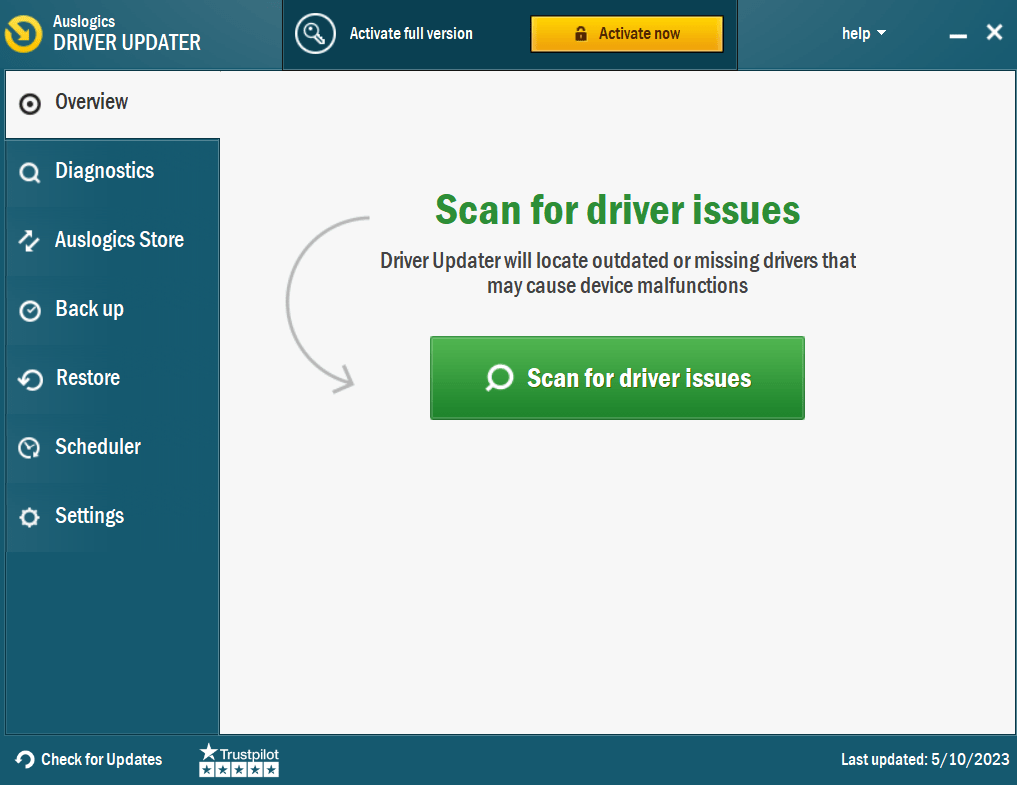
- Haga clic en "Actualizar controladores" para instalar los nuevos controladores. Si tiene la versión pro, puede actualizar varios controladores a la vez. De lo contrario, deberá actualizar cada controlador individualmente.
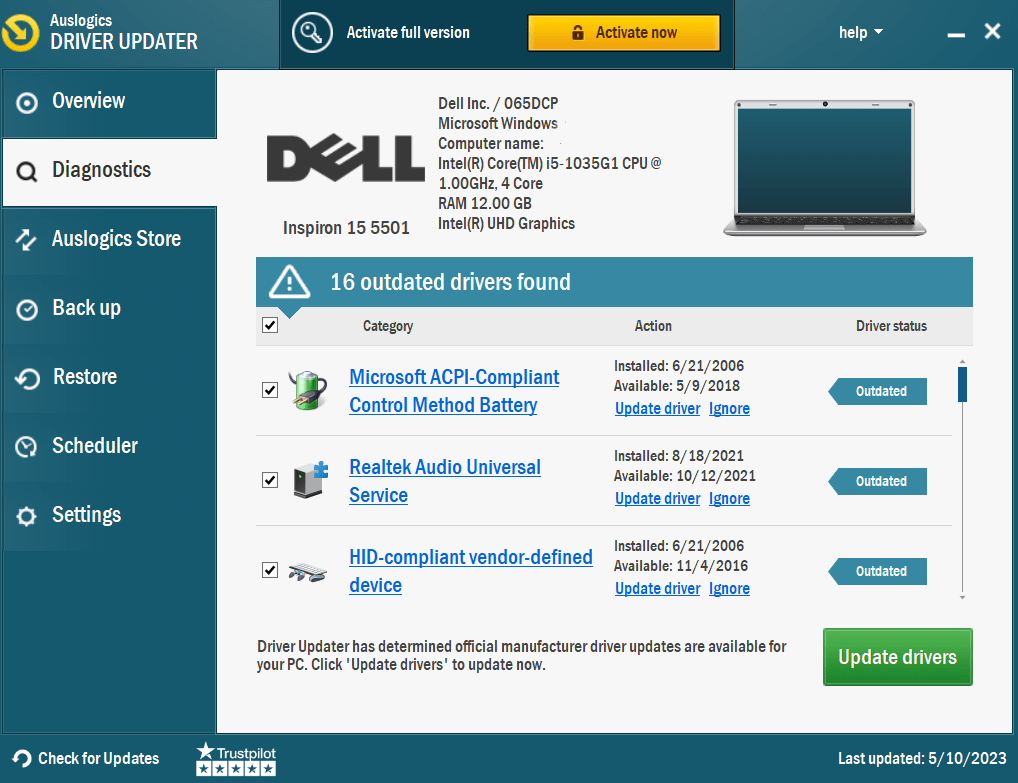
Relacionado: ¿Cómo actualizar los controladores en una PC con Windows 10? [Guía fácil]
4. Desinstalar aplicaciones instaladas recientemente
Es posible que algunos programas que instaló recientemente estén causando que la pantalla de su computadora portátil parpadee. Aquí se explica cómo eliminar aplicaciones instaladas recientemente:
- Primero, haga clic en el botón "Inicio" y elija "Configuración".
- A continuación, haga clic en "Aplicaciones", luego en "Aplicaciones y características".
- Finalmente, revise los programas que instaló recientemente y haga clic en "Desinstalar".
- Después de eliminar la primera aplicación, reinicie la computadora y verifique si se resolvió el parpadeo de la pantalla.
Relacionado: ¿Cómo desinstalar programas en Windows 10/11?
5. Restablecimiento de fábrica de su monitor HP
Aquí le mostramos cómo forzar un reinicio en su pantalla HP:
Presione el botón en la esquina inferior derecha de la pantalla para acceder al menú en su pantalla HP. Aparecerá el menú en pantalla. Vaya al submenú "Gestión" del menú en pantalla. Busque "Restablecimiento de fábrica" en el menú Administración y haga clic en él.
HP ofrece software de diagnóstico para verificar el estado del hardware de su computadora y determinar si ha fallado o no. Si tiene problemas de hardware, comience con la prueba rápida.
Ejecute la prueba exhaustiva si la prueba completa se limpia, pero su computadora aún tiene un problema de hardware. A menos que su PC no pueda arrancar, debe ejecutar las pruebas que se encuentran en las pruebas de hardware de PC HP Windows.
Luego, ejecute las pruebas de HP PC Hardware Diagnostics UEFI para determinar el problema.
7. Póngase en contacto con el soporte de HP
Comuníquese con el equipo de soporte de HP si ninguno de los pasos descritos en esta guía funciona. Si desea un soporte preciso, deberá especificar qué tipo de computadora portátil tiene. Estos datos generalmente se muestran en una etiqueta en la parte inferior de la computadora portátil o en el manual del usuario.
Cuando se comunique con el equipo de soporte, explique el problema en detalle. Explique el problema de parpadeo de la pantalla que tiene y anote cualquier mensaje de error o patrones repetitivos que pueda haber notado.
Conclusión
La pantalla de su computadora portátil HP parpadeando puede ser frustrante. Sin embargo, puede utilizar las posibles soluciones descritas en esta guía para resolver el problema. Por ejemplo, puede usar Auslogics Driver Updater para actualizar todos los controladores obsoletos con un solo clic.
Recuerde que resolver el problema puede requerir tiempo y esfuerzo. Por lo tanto, es fundamental seguir las instrucciones y ponerse en contacto con el servicio de atención al cliente de HP o con un experto profesional para obtener ayuda si se atasca.
Relacionado: ¿Cómo solucionar problemas de parpadeo de la pantalla del portátil en Windows 10? Guía paso por paso.
preguntas frecuentes
¿Puede un virus hacer que una computadora portátil parpadee?
Sí. Su computadora portátil puede parpadear debido a un virus que explota una falla de software o altera la configuración de la pantalla o los controladores de gráficos. Sin embargo, antes de tomar esta ruta, verifique otras posibles causas del parpadeo de la pantalla de su computadora portátil HP.
¿Por qué mi computadora portátil HP parpadea repentinamente?
Problemas de hardware, controladores de gráficos antiguos, conflictos de software, etc., son algunas de las muchas posibles causas del parpadeo en su computadora portátil HP. Algunas posibles soluciones incluyen el análisis de malware, la búsqueda de conflictos de software y la actualización de controladores.
¿Se puede arreglar una computadora portátil que parpadea?
Sí. Por lo general, puede solucionar el problema si encuentra el problema subyacente. Las posibles soluciones incluyen escanear en busca de malware, actualizar controladores de gráficos, resolver conflictos de software y solucionar problemas de hardware como conectores de pantalla defectuosos o un panel de pantalla defectuoso. Sin embargo, los problemas complejos a menudo requieren la asistencia de un experto profesional.
